
Microsoft Office 2016 đã cải thiện các tính năng cộng tác của họ để nhiều tác giả có thể làm việc trên một tài liệu trong thời gian thực. Bạn có thể chia sẻ tài liệu trong OneDrive và xem ai đang làm việc trên tài liệu đó, thậm chí nhận liên kết để gửi những người khác để dễ dàng truy cập vào tài liệu.
Chúng tôi sẽ sử dụng Word trong bài viết này để minh họa cách cộng tác trên tài liệu; tuy nhiên, tính năng cộng tác thời gian thực này cũng có sẵn trong Excel và PowerPoint.
Để bắt đầu, hãy mở tài liệu bạn muốn chia sẻ và nhấp vào nút “Chia sẻ” trên thanh ribbon ở góc trên bên phải của cửa sổ Word.
LƯU Ý: Trước khi thiết lập tài liệu của bạn để chia sẻ, bạn cần đảm bảo rằng bạn có thư mục được chia sẻ trong tài khoản OneDrive của bạn . Hoặc, bạn có thể sử dụng thư mục “Công khai” tồn tại trong tài khoản của mình theo mặc định.
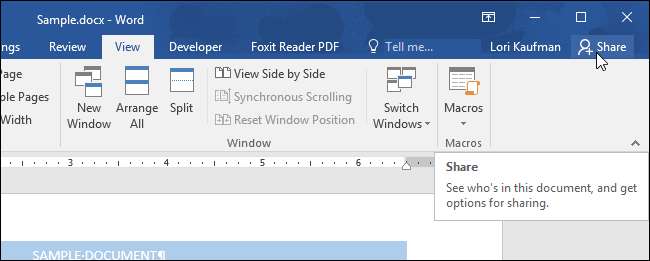
Ngăn “Chia sẻ” hiển thị. Để lưu tài liệu vào thư mục bạn đã chia sẻ trong tài khoản OneDrive của mình, hãy nhấp vào “Lưu vào đám mây”.
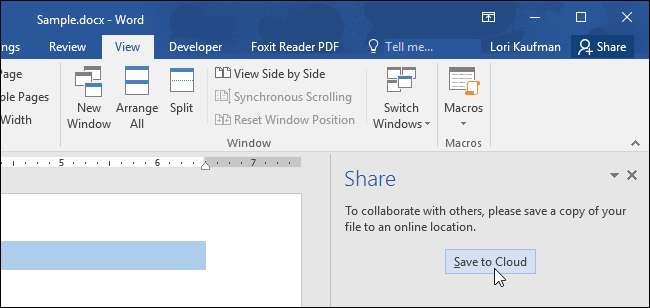
Trên màn hình hậu trường “Lưu dưới dạng”, hãy chọn vị trí được chia sẻ mà bạn muốn lưu tài liệu của mình hoặc nhấp vào nút “Duyệt” để chọn một vị trí trong tài khoản OneDrive của bạn không có trong danh sách gần đây.
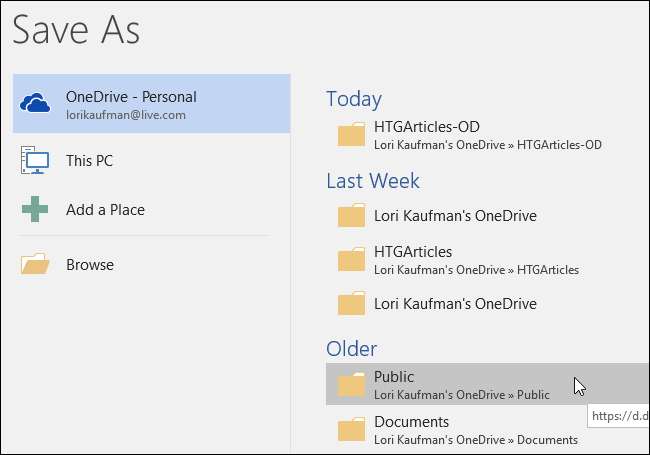
Nếu cần, hãy điều hướng đến thư mục được chia sẻ trên hộp thoại “Lưu dưới dạng”. Nếu bạn muốn thay đổi tên của tệp, hãy nhập tên mới vào hộp chỉnh sửa "Tên tệp". Nhấp vào để lưu".

Bạn được quay lại tài liệu và ngăn “Chia sẻ” kết nối và cho phép bạn mời mọi người xem hoặc chỉnh sửa tệp hoặc chỉ xem nó. Để mời ai đó cộng tác trên tài liệu, hãy nhập địa chỉ email của người dùng đó vào hộp chỉnh sửa "Mời mọi người". Chọn xem họ "Có thể chỉnh sửa" hay "Có thể xem" từ danh sách thả xuống. Nếu bạn muốn gửi một tin nhắn tùy chỉnh, hãy nhập tin nhắn đó vào hộp “Bao gồm một tin nhắn”. Để chia sẻ tài liệu, hãy nhấp vào “Chia sẻ”.
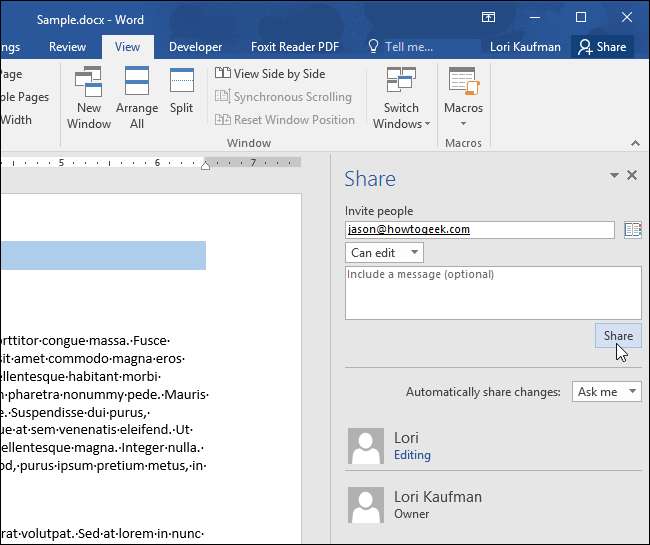
Người dùng được thêm vào danh sách những người mà bạn đã chia sẻ tài liệu.
Bạn cũng có thể chỉ định xem “Luôn luôn” hoặc “Không bao giờ” chia sẻ tự động các thay đổi hoặc được yêu cầu (“Hỏi tôi”) mỗi khi thực hiện thay đổi bằng cách chọn một tùy chọn từ danh sách thả xuống “Tự động chia sẻ thay đổi”.
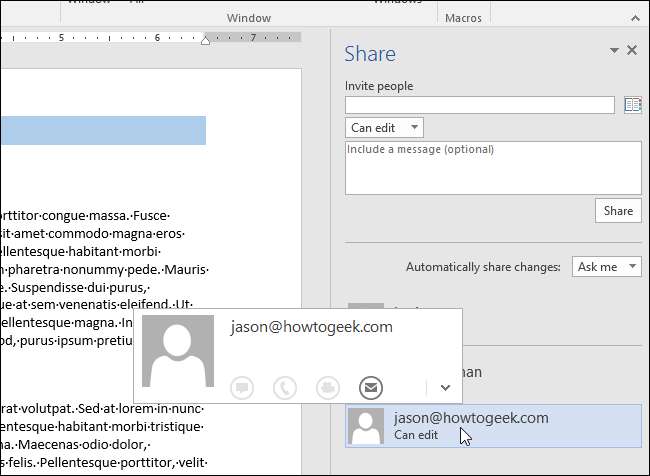
Người dùng mà bạn đã chia sẻ tài liệu sẽ nhận được một email tương tự như hình ảnh sau đây. Họ nhấp vào “Xem trong OneDrive” để truy cập tài liệu.
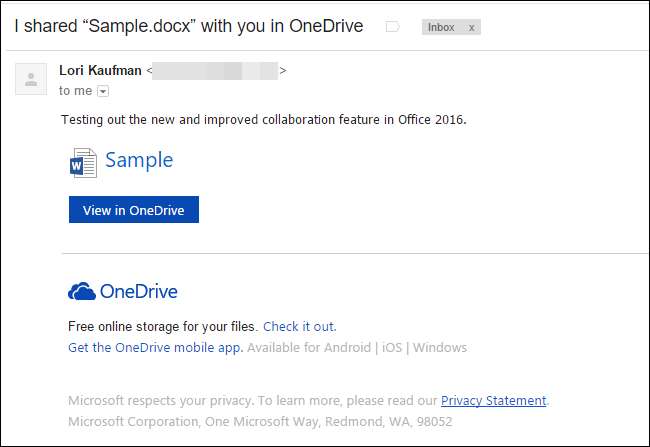
LƯU Ý: Bạn có thể dễ dàng nhận được liên kết tới tài liệu được chia sẻ để có thể gửi nó qua email cho người dùng bằng cách nhấp vào “Nhận liên kết chia sẻ” ở cuối ngăn “Chia sẻ”.

Hai nút hiển thị trên ngăn “Chia sẻ”. Nếu bạn muốn gửi một liên kết cho phép người dùng xem và chỉnh sửa tài liệu, hãy nhấp vào nút “Tạo liên kết chỉnh sửa”. Để gửi một liên kết chỉ cho phép người dùng xem tài liệu và không chỉnh sửa nó, hãy nhấp vào nút “Tạo liên kết chỉ xem”.
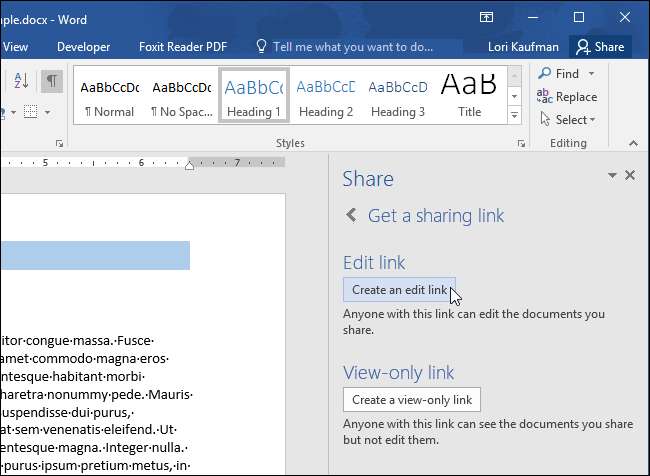
Hộp “Chỉnh sửa liên kết” hiển thị chứa URL để truy cập tài liệu với các quyền thích hợp. Ví dụ: nhấp vào nút “Sao chép” ở bên phải của hộp để sao chép URL để bạn có thể chia sẻ liên kết trong email.

Nhấp vào liên kết mà người dùng nhận được trong email sẽ mở tài liệu trong phiên bản trực tuyến của ứng dụng Office 2016 thích hợp.
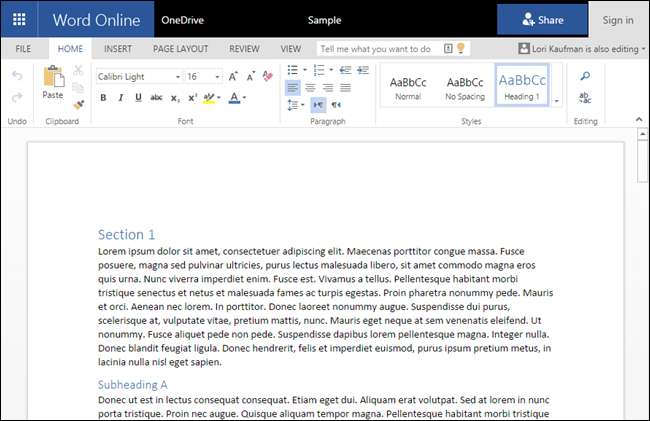
Khi người dùng bắt đầu chỉnh sửa tài liệu, một cửa sổ bật lên sẽ hiển thị cho bạn biết rằng “Khách đang chỉnh sửa tài liệu này”.
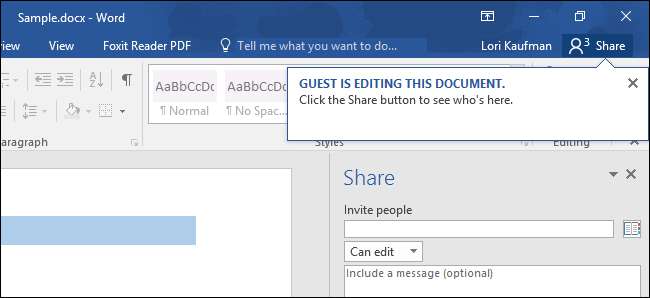
Các thay đổi do người khác thực hiện sẽ hiển thị dưới dạng văn bản được đánh dấu trong trường hợp tài liệu của bạn.

Nếu bạn cho phép người dùng chỉnh sửa tài liệu và sau đó đổi ý, bạn có thể dễ dàng thay đổi quyền cho người dùng đó. Nhấp chuột phải vào tên của người dùng trong danh sách và chọn “Thay đổi quyền thành: Có thể xem”. Bạn cũng có thể làm theo cách khác, cấp cho người dùng quyền chỉnh sửa tài liệu sau khi chỉ cho phép họ xem nó.
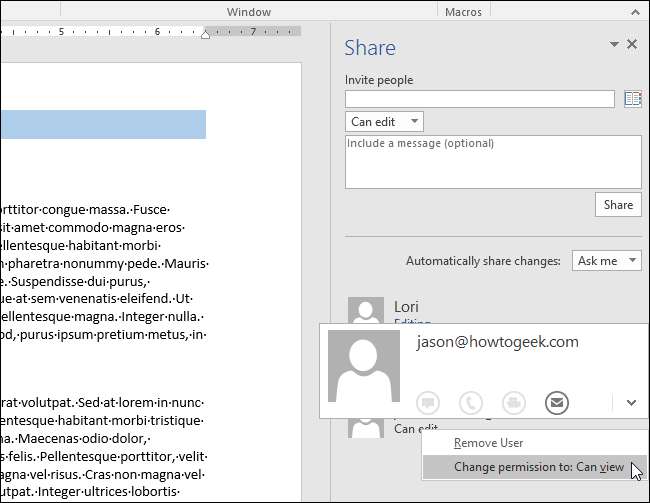
Nếu chia sẻ xong tài liệu với người dùng, bạn có thể ngừng cho phép người dùng xem hoặc chỉnh sửa tài liệu. Nhấp chuột phải vào tên của người dùng trong danh sách và chọn “Xóa người dùng” từ menu bật lên.
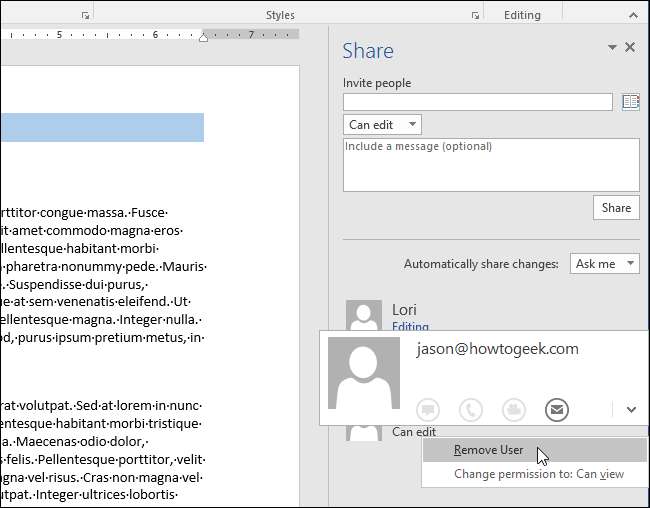
Để đóng ngăn “Chia sẻ”, hãy nhấp vào “X” ở góc trên bên phải của ngăn.
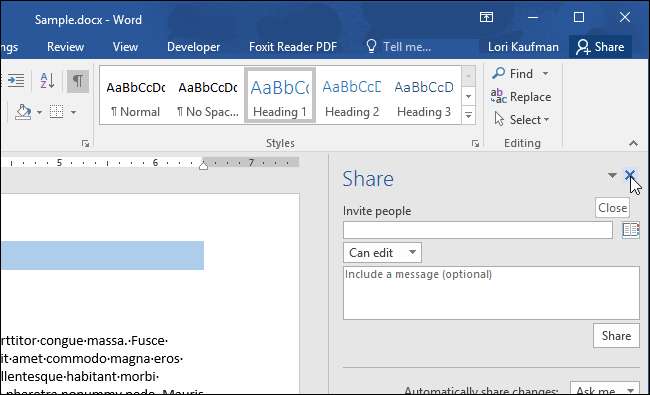
Cho dù bạn đang thực hiện một dự án lớn hay nhỏ, tính năng cộng tác mới này trong Office 2016 với khả năng chỉnh sửa thời gian thực và tích hợp đám mây với OneDrive rất mạnh mẽ.







